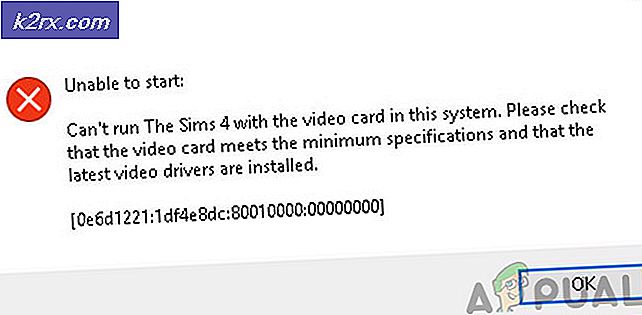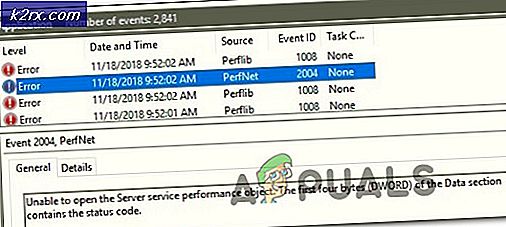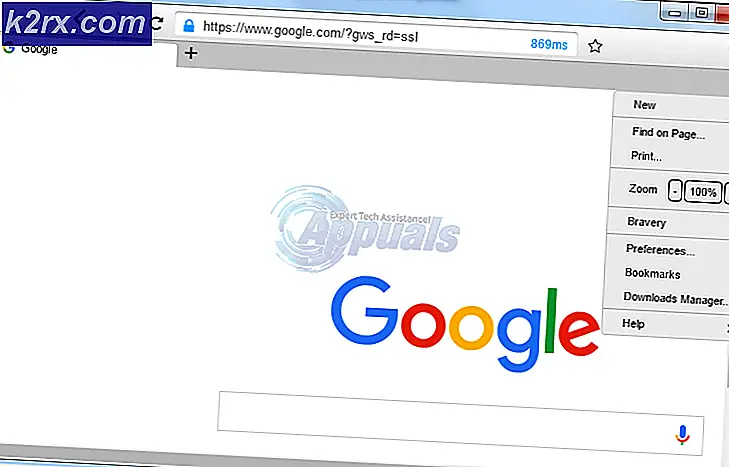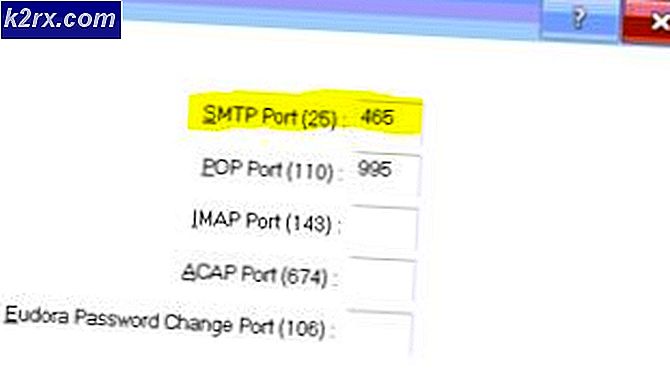แก้ปัญหา: ข้อผิดพลาด 0x80070002 เมื่อติดตั้งการปรับปรุงในโทรศัพท์ Lumia
การอัปเดต Windows 10 อาจไม่ราบรื่นสำหรับผู้ใช้ส่วนใหญ่ในคอมพิวเตอร์ แต่สำหรับคนส่วนใหญ่ที่มีอุปกรณ์ Lumia มีข้อผิดพลาดมากมายที่ต้องทำ ทุกครั้งที่มีการปรับปรุงใหม่ ๆ เช่นความสูงและเส้นรอบวงของระบบปฏิบัติการเช่น Windows ที่แม้จะมีการทดสอบเป็นเวลาหลายเดือน แต่ก็ยังคงมีข้อผิดพลาดและข้อผิดพลาดที่ต้องแก้ไข บางครั้งอาจเกิดข้อผิดพลาดบางอย่างกับนักพัฒนาซอฟต์แวร์ในตอนท้ายของ Microsoft แต่ส่วนใหญ่ข้อบกพร่องและข้อผิดพลาดเกิดขึ้นเนื่องจากอุปกรณ์เป้าหมายไม่สามารถรับการอัปเดตหรือมีข้อบกพร่องอื่น ๆ ได้
Nokia Lumia 830 เป็นอุปกรณ์ที่ร้อนแรงที่มีความสามารถในการอัปเดตระบบปฏิบัติการให้เป็น Windows 10 อย่างไรก็ตามผู้ใช้บางรายได้รายงานว่ามีข้อผิดพลาดจำนวนมากเกิดขึ้นระหว่างกระบวนการอัพเดต หนึ่งข้อผิดพลาดดังกล่าวคือรหัสข้อผิดพลาด 0x80070002 ที่เกิดขึ้นระหว่างกระบวนการอัพเดตและหยุดชั่วคราว ในข้อผิดพลาดนี้ผู้ใช้ส่วนใหญ่ได้รายงานว่าโดยปกติแล้วการดาวน์โหลดจะได้รับการดาวน์โหลดและเพิ่งเริ่มดำเนินการโทรศัพท์จะรีสตาร์ทและแจ้งรหัสข้อผิดพลาดขณะสิ้นสุดขั้นตอนการอัพเดต ถ้าคุณมีหรือมีปัญหานี้มากเกินไปแล้วไม่ต้องกังวลอีกต่อไป บทความนี้กล่าวถึงคู่มือฉบับสมบูรณ์ที่จะช่วยให้คุณสามารถอัปเดต WP 10 ได้อย่างราบรื่นหลังจากทั้งหมด:
ก่อนที่เราจะดำเนินการตามขั้นตอนต่อไปขั้นตอนแรกเราต้องแน่ใจว่าคุณได้ทำสิ่งที่จำเป็นบางอย่างแล้ว:
สิ่งแรกที่คุณต้องทำคือตรวจสอบให้แน่ใจว่าได้ชาร์จแบตเตอรี่แล้ว โดยส่วนใหญ่แล้วผู้ใช้จำเป็นต้องทำการอัปเดตอีกครั้ง (ซึ่งเป็นสาเหตุของปัญหาเนื่องจากมีการอัปเดตที่ไม่ถูกต้อง) เมื่อไม่ได้ชาร์จแบตเตอรี่จนเต็ม หากคุณไม่มีแบตเตอรี่ที่ชาร์จไฟไว้จนเต็มและต้องการดำเนินการต่อโปรดตรวจสอบว่าคุณได้ชาร์จกับคุณเพื่อให้คุณสามารถเสียบสายโทรศัพท์ได้ถ้าจำเป็น
แนะนำให้เชื่อมต่อกับอินเทอร์เน็ตผ่าน Wi-Fi เสมอ ถ้าคุณต้องใช้คอลเล็กชันโทรศัพท์มือถือตรวจสอบให้แน่ใจว่าคุณได้รับการเชื่อมต่อ 3G, 4G หรือ LTE ถ้าคุณใช้ Edge หรือ 2G คุณจะไม่สามารถดาวน์โหลดการอัปเดตบางอย่างได้แม้จะได้รับแจ้งจากพวกเขา
การปรับปรุงต้องใช้พื้นที่เพิ่มเติม หากมีพื้นที่ว่างไม่เพียงพอบนโทรศัพท์ของคุณแล้วโปรดตรวจสอบให้แน่ใจด้วยว่าคุณลบบางส่วนออก
PRO TIP: หากปัญหาเกิดขึ้นกับคอมพิวเตอร์หรือแล็ปท็อป / โน้ตบุ๊คคุณควรลองใช้ซอฟต์แวร์ Reimage Plus ซึ่งสามารถสแกนที่เก็บข้อมูลและแทนที่ไฟล์ที่เสียหายได้ วิธีนี้ใช้ได้ผลในกรณีส่วนใหญ่เนื่องจากปัญหาเกิดจากความเสียหายของระบบ คุณสามารถดาวน์โหลด Reimage Plus โดยคลิกที่นี่รีสตาร์ทอุปกรณ์หนึ่งครั้งก่อนที่คุณจะเริ่มการอัพเดต
เมื่อเริ่มต้นใหม่แล้วให้เริ่มต้นการอัพเดตอีกครั้ง หากคุณยังมีข้อผิดพลาดเหมือนกันให้ทำตามขั้นตอนต่อไปนี้:
สิ่งแรกที่เราจะแนะนำให้ทำคือรีเซ็ตอ่อน การตั้งค่าอ่อนจะคล้ายกับการถอดแบตเตอรี่ออกจากอุปกรณ์ของคุณ (ถ้าเป็นไปได้) โปรดทราบว่ารีเซ็ตอ่อนไม่ทำอะไรกับข้อมูลของคุณและปลอดภัยอย่างสมบูรณ์ หากต้องการทำเช่นนี้ให้เปิดโทรศัพท์ของคุณ ตอนนี้กดและเก็บพลังงานไว้ + ปุ่มลดระดับเสียงจนโทรศัพท์ของคุณสามารถสั่นและรีสตาร์ทได้ อย่าลืมกดปุ่มอื่นจนกว่าโทรศัพท์จะรีสตาร์ท
หากลองใช้การอัปเดตหลังจากรีเซ็ตอ่อนยังไม่ทำงานเราก็กลัวว่าคุณจะต้องรีเซ็ตยาก ก่อนอ่านเพิ่มเติมทราบว่าการรีเซ็ตยากจะทำให้โทรศัพท์ของคุณกลับสู่สถานะเดิมเมื่อคุณเปิดเครื่องครั้งแรกใช่กลับไปที่การตั้งค่าจากโรงงาน ถ้าคุณมีบัญชี Microsoft คุณสามารถสำรองข้อมูลได้แล้วคุณจะสามารถเรียกคืนการตั้งค่าของคุณได้หลังจากการรีเซ็ตเสร็จสิ้นและรีสตาร์ทโทรศัพท์ โปรดจำไว้ว่าฮาร์ดรีเซ็ตจะไม่ลบ OS และ / หรือเปลี่ยนการตั้งค่าเฟิร์มแวร์ใด ๆ เพื่อดำเนินการต่อ:
หากคุณสามารถเปิดอุปกรณ์ของคุณได้คุณก็ไม่มีงานหนักอยู่ข้างหน้า เพียงไปที่การตั้งค่าโทรศัพท์ของคุณ เลื่อนลงจนพบ About คลิกที่มันแล้วคลิกที่รีเซ็ตโทรศัพท์ของคุณ
หากโทรศัพท์ของคุณไม่ตอบสนองและคุณไม่สามารถเปิดใช้งานได้คุณยังสามารถใช้วิธีฮาร์ดแวร์เพื่อรีเซ็ตได้ ในการดำเนินการนี้ให้กดและกดปุ่มลดระดับเสียงค้างไว้พร้อมกันจนกว่าคุณจะรู้สึกว่าโทรศัพท์สั่น ควรใช้เวลาประมาณ 10 ถึง 15 วินาทีก่อนที่การสั่นสะเทือนจะเริ่มขึ้น
ทันทีที่คุณรู้สึกสั่นสะเทือนให้ปล่อยปุ่มและกดและกดปุ่มลดระดับเสียงทันทีจนกว่าคุณจะพบเครื่องหมายอัศเจรีย์ใหญ่ปรากฏบนหน้าจอของคุณ
เมื่อคุณเห็นเครื่องหมายอัศเจรีย์ให้กดปุ่มเหล่านี้ตามลำดับ: ปุ่มปรับระดับเสียง, ลดระดับเสียง, ปุ่มเปิด / ปิดและปุ่มลดระดับเสียง โทรศัพท์ควรรีสตาร์ทและรีเซ็ตตัวเอง ให้แน่ใจว่าคุณปล่อยให้มันทำอย่างนั้น
เมื่อการรีเซ็ตเสร็จสิ้นลองอัปเดตโทรศัพท์อีกครั้ง
PRO TIP: หากปัญหาเกิดขึ้นกับคอมพิวเตอร์หรือแล็ปท็อป / โน้ตบุ๊คคุณควรลองใช้ซอฟต์แวร์ Reimage Plus ซึ่งสามารถสแกนที่เก็บข้อมูลและแทนที่ไฟล์ที่เสียหายได้ วิธีนี้ใช้ได้ผลในกรณีส่วนใหญ่เนื่องจากปัญหาเกิดจากความเสียหายของระบบ คุณสามารถดาวน์โหลด Reimage Plus โดยคลิกที่นี่